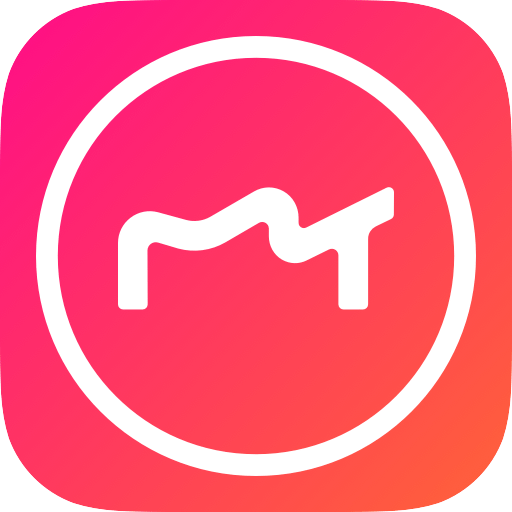美图秀秀怎么压缩图片大小教程?众所周知,美图秀秀是一款常用的图片编辑软件,它提供了多种功能,其中包括压缩图片大小,要如何操作才能实现压缩图片大小呢?有许多小伙伴刚接触这款软件,还不太清楚,下面是关于美图秀秀压缩图片大小的步骤方法的介绍,想要了解具体操作的可以来学习一下。

美图秀秀怎么压缩图片大小教程
1、首先打开美图秀秀,点击“美化图片”
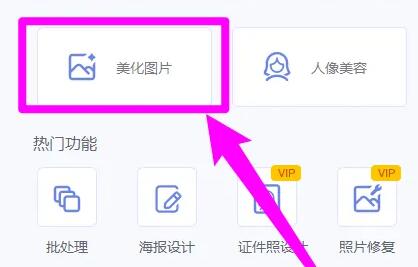
2、接着我们选择“打开图片”并打开要压缩的图片。
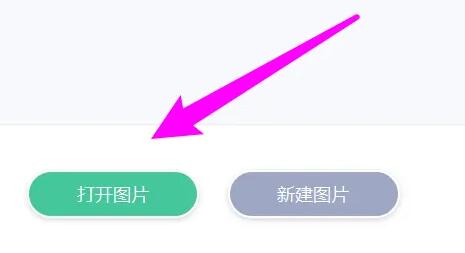
3、打开后,点击上方的“尺寸”
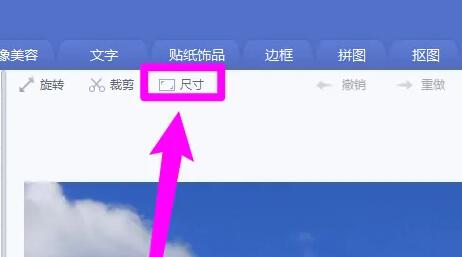
4、然后将图片的尺寸稍微调小一点。
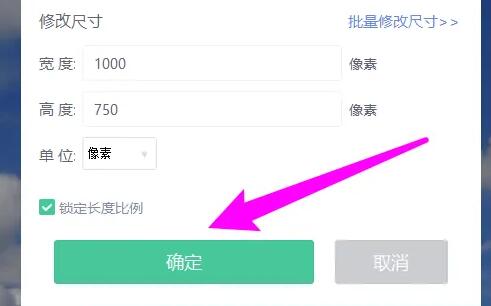
5、随后点击右上角的“保存”。
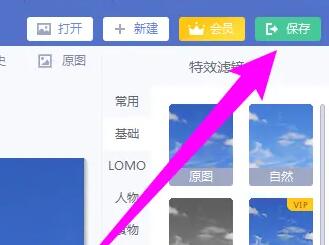
6、保存时,我们将图示位置的滑块向“低画质”滑动即可压缩图片大小。
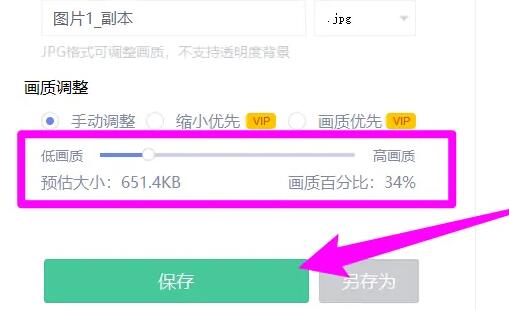
以上是美图秀秀怎么压缩图片大小教程的内容了,感谢大家的阅读,更多精彩内容请继续关注笨笨游戏!